トップ > 使ってみよう > 設定 >
ネットワークの設定をする
本来、本製品はネットワークにつなぐだけでお使いいただけます。
そのままでは本製品を使えなかった場合は、下の手順をお試しください。
そのままでは本製品を使えなかった場合は、下の手順をお試しください。
1
左右ボタンで「設定」を選ぶ
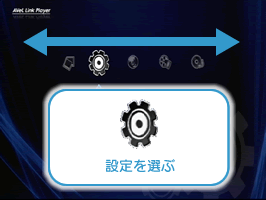
2
上下ボタンで「ネットワーク」を選ぶ

3
決定する

4
上下ボタンで「ネットワーク設定」を選び、決定する
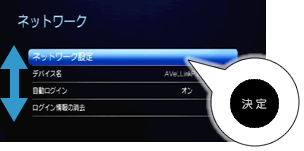
5
決定する
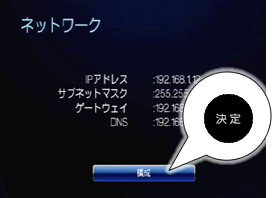
この画面が表示されない
ネットワークの設定が正しくできていません。
手順6 の画面が表示されていますので、画面に従ってネットワークの設定を行ってください。
手順6 の画面が表示されていますので、画面に従ってネットワークの設定を行ってください。
6
上下ボタンで「固定IP」を選び、決定する

初期値は「DHCP」です
ネットワーク設定を手動で行う場合には、「固定IP」を選びます。
7
IPアドレスを設定する
ルーターのIPアドレスと同じものを入力し、最後の数字だけ変えてください。
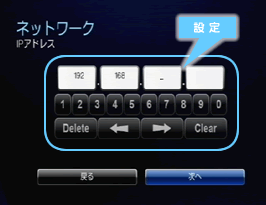
ソフトウェアキーボードの操作
カーソルボタンと決定ボタンで操作します。
| 1〜0 | その数字を入力します。 |
|---|---|
| Delete | 1文字削除します。 |
| ← | 1つ前の枠に移動します。 |
| → | 1つ後の枠に移動します。 |
| Clear | 入力された全ての文字を削除します。 |
| 戻る | 1つ前の設定項目に戻ります。 |
| 次へ | IPアドレスを設定し、次の設定項目へ行きます。 |
8
[次へ]を選び、決定する
![[次へ]を選び、決定](images/prac7100-08.gif)
9
サブネットマスクを設定する
通常、変更の必要はありません。
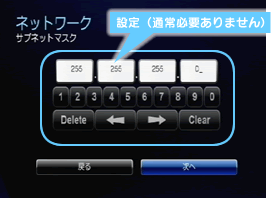
ソフトウェアキーボードの操作
カーソルボタンと決定ボタンで操作します。
| 1〜0 | その数字を入力します。 |
|---|---|
| Delete | 1文字削除します。 |
| ← | 1つ前の枠に移動します。 |
| → | 1つ後の枠に移動します。 |
| Clear | 入力された全ての文字を削除します。 |
| 戻る | 1つ前の設定項目に戻ります。 |
| 次へ | サブネットマスクを設定し、次の設定項目へ行きます。 |
10
[次へ]を選び、決定する
![[次へ]を選び、決定](images/prac7100-10.gif)
11
ゲートウェイを設定する
ルーターのIPアドレスと同じものを入力してください。
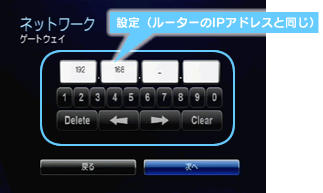
ソフトウェアキーボードの操作
カーソルボタンと決定ボタンで操作します。
| 1〜0 | その数字を入力します。 |
|---|---|
| Delete | 1文字削除します。 |
| ← | 1つ前の枠に移動します。 |
| → | 1つ後の枠に移動します。 |
| Clear | 入力された全ての文字を削除します。 |
| 戻る | 1つ前の設定項目に戻ります。 |
| 次へ | ゲートウェイを設定し、次の設定項目へ行きます。 |
12
[次へ]を選び、決定する
![[次へ]を選び、決定](images/prac7100-12.gif)
13
DNSを設定する
ルーターのIPアドレスと同じものを入力してください。
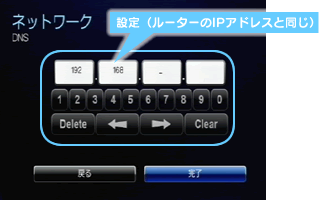
ソフトウェアキーボードの操作
カーソルボタンと決定ボタンで操作します。
| 1〜0 | その数字を入力します。 |
|---|---|
| Delete | 1文字削除します。 |
| ← | 1つ前の枠に移動します。 |
| → | 1つ後の枠に移動します。 |
| Clear | 入力された全ての文字を削除します。 |
| 戻る | 1つ前の設定項目に戻ります。 |
| 完了 | DNSを設定し、ネットワーク設定を完了します。 |
14
[完了]を選び、決定する
ネットワークの設定は完了です。
正しくネットワークにつながっているかをご確認ください。
![[完了]を選び、決定](images/prac7100-14.gif)
